
우리 집에서 같은 직장에서 여러 사람이 컴퓨터를 사용하는 경우 우리가 할 수있는 최선의 방법은 다른 사용자 계정을 만드는 것입니다. 각 사용자가 만드는 모든 파일을 분리합니다.. 또한 집에 자녀가있는 경우이 옵션을 통해 장비의 액세스 및 관리에 대한 특정 제한을 설정할 수 있습니다.
장비를 시작한 후에는 장비를 사용할 사용자 계정을 선택해야합니다. 또한 사용자 계정을 사용하면 사용자 계정을 삭제할 때 테스트하려는 응용 프로그램 만 설치하고 컴퓨터의 모든 사용자가 사용할 수 없도록하는 계정을 만들 수 있습니다., 응용 프로그램이 컴퓨터에 남겼을 수있는 모든 흔적이 컴퓨터에서 제거됩니다.
Windows 10에서 사용자 계정 삭제
예상되는 것과 달리 사용자 계정을 삭제하려면 Windows 구성 옵션을 통해이 옵션을 사용할 수 없기 때문에 클래식 Windows 제어판에 액세스해야합니다. Windows 10에서 사용자 거터를 삭제하려면 다음 단계를 따라야합니다.
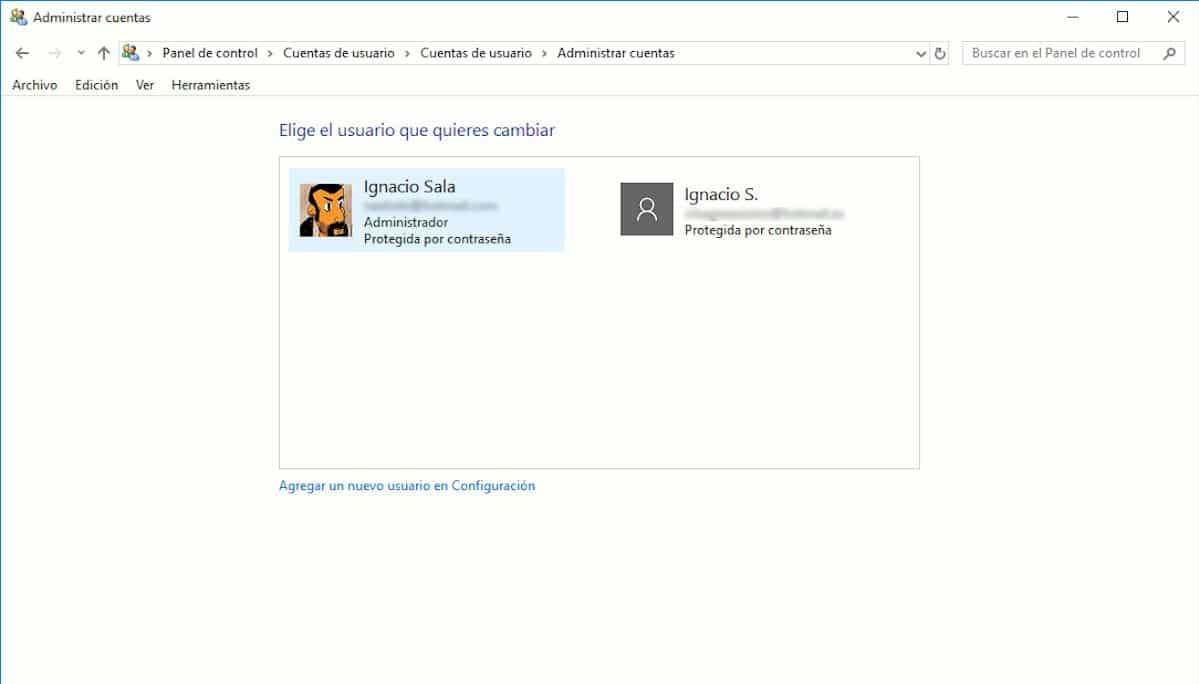
- 먼저 Cortana의 검색 상자로 이동하여 제어판.
- 제어판 내부에서 사용자 계정.
- 다음으로 오른쪽 열에서 사용자 계정을 제거하십시오.
- 다음으로 컴퓨터에서 만든 모든 사용자 계정이 표시됩니다. 노트. 로그인 한 사용자 계정은 삭제할 수 없습니다.
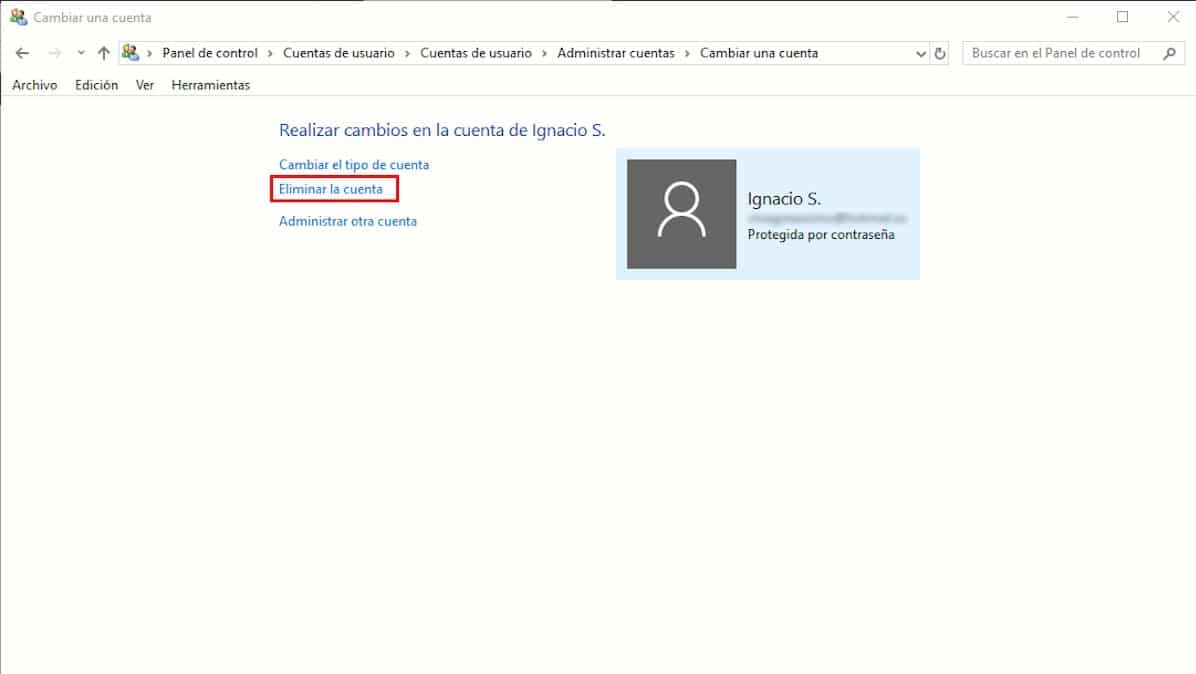
- 사용자 계정을 삭제하려면 해당 계정을 클릭하기 만하면 해당 계정과 관련하여 Windows가 제공하는 다양한 옵션이 표시됩니다.
- 사용자 계정을 삭제하려면 사용자 계정을 삭제합니다.
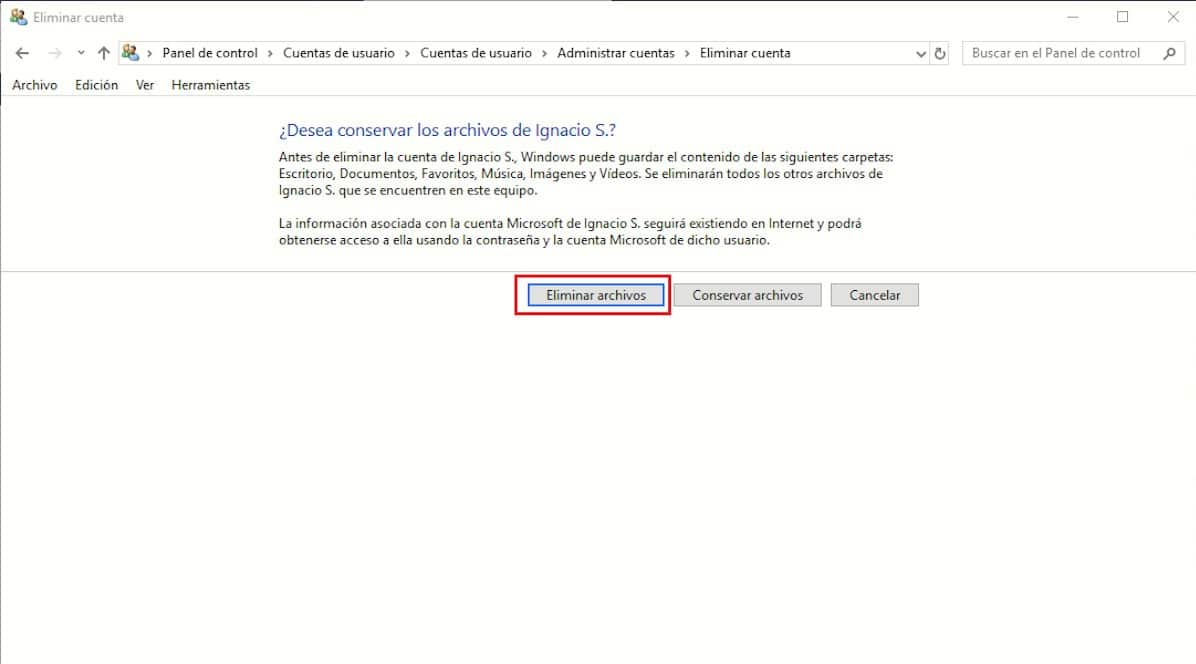
- 다음 창에서 원하는 경우 선택해야합니다. 파일 보관 삭제하려는 사용자 계정의 우리 팀에서 완전히 제거하십시오.
이 프로세스는 우리 팀에서 차지하는 공간에 따라 다소 시간이 걸릴 수 있습니다.